早些年的时候,电脑安装系统需要光盘,但是目前光盘也逐渐退出历史舞台。不管是台式计算机还是笔记本,光驱这个东西也逐渐消失。
如果自己的计算机没有光驱,电脑又无法开机需要重装系统,这个时候该怎么办呢?可以使用U盘启动盘来重装系统。U盘如何制作启动盘呢?实则很简单。

第一需要准备一个U盘,U盘的容量最好在8G以上。由于U盘的实际容量要比标注的少,如果是4G的U盘,启动盘做好后来,系统安装包就无法放到U盘中。如果系统安装包比较小的话,就不用思考这个问题。
如果您的U盘中有文件的话,请提前做好备份,制作U盘启动盘会格式化U盘。
U盘准备好后来,打开浏览器,在搜索栏中输入U盘启动,制作U盘启动盘的软件许多,这里以大白菜为例,下载安装后打开软件。

打开大白菜U盘启动制作工具后,选择默认模式,然后选择自己的U盘设备,推荐弹出其他U盘设备,以免搞混出现不必要的麻烦。
写入模式推荐HDD-FAT32硬盘仿真模式,如果您的计算机是老古董,那么可以使用ZIP-FAT32大容量软盘仿真模式。FAT32每个分区最大可以支持2TB(2048GB)以上,FAT16每个分区在WIN9X/DOS下最大只可以支持2GB,后来FAT16得到了扩展,最大可支持的容量由2GB增加到了4GB。
U盘分区主要就是根据电脑的支持,以及U盘的情况来选择合适的启动模式,一般选智能模式即可。

个性化设置顾名思义就是可以自己定制U盘启动盘的菜单、进度条、启动背景、PE背景。这个根据自己的爱好定制。
需要强调的是关于【撤销赞助商】的设置,如果你不想安装其他默认软件,可以设置此项。只需点击个性化设置中的高级模式,然后点击左下角撤销赞助商,然后按照软件提示操作就可以啦,但是需要注意的是看清楚提示内容,别掉文字陷阱中!

全部设置完成后,点击开始制作。U盘启动盘制作完成后,将操作系统安装包根据不同类型放到U盘的指定目录中。




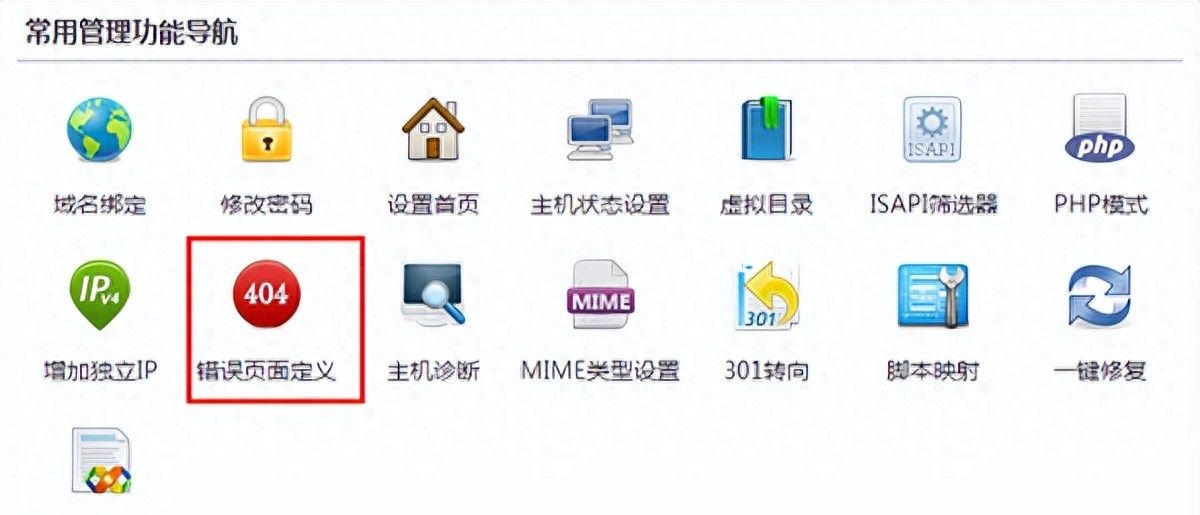
















暂无评论内容